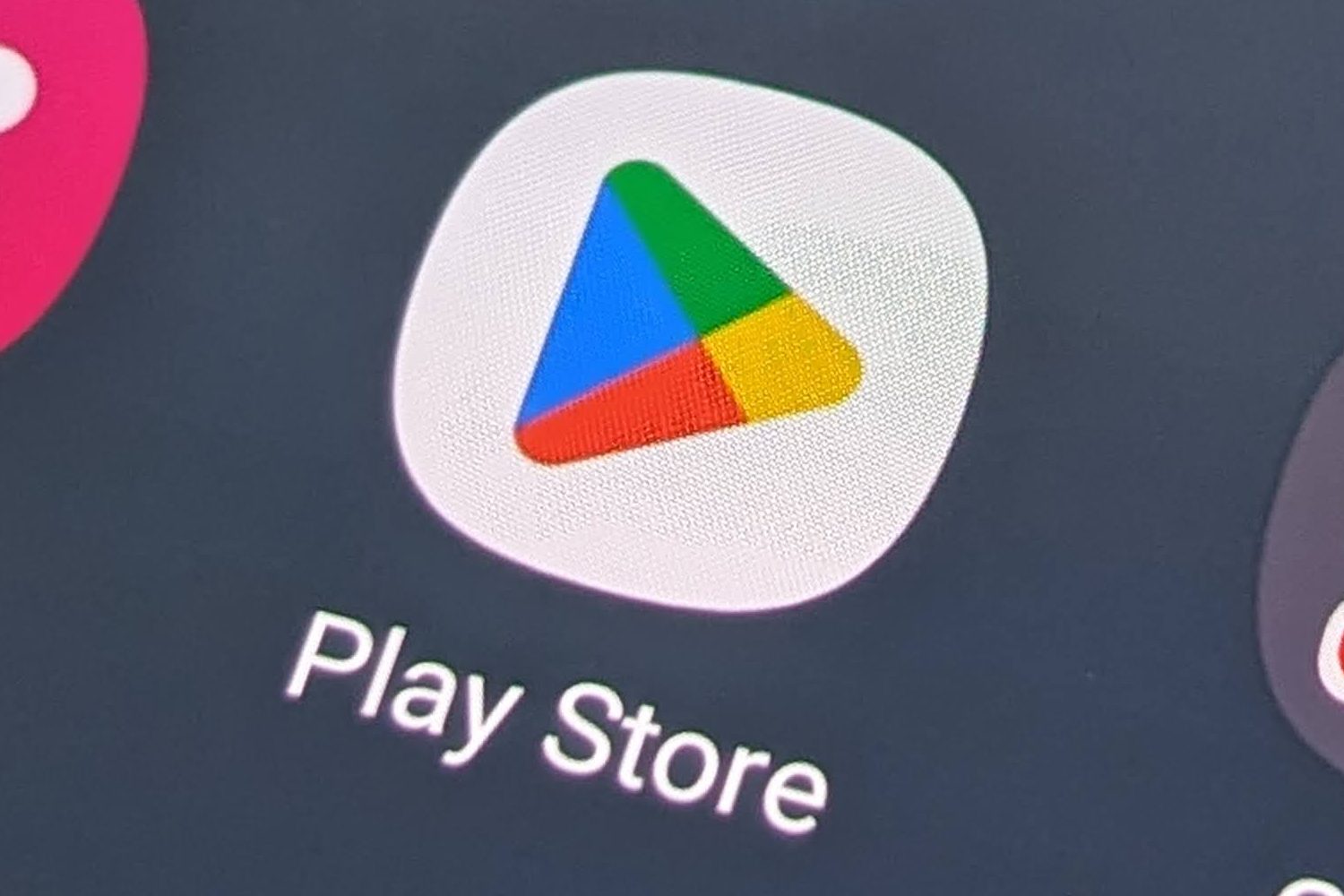A Microsoft lançou uma nova versão do Windows 11 para testadores beta que apresenta uma nova seção “Recomendado” no menu Iniciar para destacar os aplicativos da Microsoft Store.

O Windows 11 Insider Preview Build 22635 chegou ao canal beta há alguns dias, trazendo várias alterações de usuário que a Microsoft está avaliando atualmente. O mais notável é Adicione recomendações de aplicativos ao próprio menu Iniciar.
Uma nova seção Recomendado aparecerá agora no menu Iniciar ao lado dos blocos existentes para aplicativos fixados, programas abertos recentemente e muito mais. A Microsoft fornecerá Novos aplicativos disponíveis para download na Microsoft Store com base nos interesses e comportamento do usuário.
Leia também – Windows 11: os widgets estão disponíveis na tela de bloqueio e em breve serão personalizáveis
A Microsoft irá ajudá-lo a escolher seus aplicativos
Por enquanto, a seção Aplicativos recomendados está reservada para testadores beta dos EUA que não estão executando a versão comercial/empresarial do Windows 11. A Microsoft explica que o recurso não será ativado automaticamente. Os usuários terão que habilitá-lo manualmente na página de configurações do menu Iniciar.
Aqueles que não estão interessados podem facilmente desativar a seção Aplicativos recomendados acessando Configurações > Personalização > Primeiros passos e desativando “Mostrar recomendações para dicas, promoções de aplicativos e muito mais”.
Além disso, a versão de teste também está disponível Algumas possíveis revisões do recurso Windows Spotlight percorrem papéis de parede e imagens do Bing no plano de fundo da área de trabalho. A Microsoft está testando duas “curas” diferentes destinadas a fazer com que o ícone do Spotlight se comporte como um atalho normal na área de trabalho.
O primeiro oferece aos usuários a opção de iniciar o visualizador Spotlight em modo de tela inteira clicando duas vezes no ícone ou simplesmente abrindo as páginas iniciais de papéis de parede individuais clicando com o botão direito. O outro permite reverter essa interação, clicando com o botão direito para o modo de tela cheia e clicando duas vezes para acessar as páginas de destino das imagens.
Outra novidade: uma página central de dispositivos vinculados no aplicativo Configurações que permite ver todos os PCs, tablets e consoles Xbox vinculados à sua conta da Microsoft em vários dispositivos. A Microsoft também começou a lançar uma experiência atualizada do Windows Copilot que finalmente oferece aos usuários a opção de iniciar o assistente de IA em uma janela redimensionável em vez de sua posição atual na barra lateral.